Microsoft Office Word 2007页眉和页脚怎么设置
Microsoft Office Word 2007页眉和页脚怎么设置
工具/原料
电脑台式机
windows7旗舰版
Microsoft Office Word 2007
插入页眉编辑
1、在电脑桌面上找到“Microsoft Office Word 2007”快捷键图标,并双击打开。【下方如图所示】

3、打开一短文,在其准备设置页眉和页脚。

5、单击工具栏❶箭头的“页眉”按钮,接着,单击❷红色箭头框处的“编辑页眉”项。【下方如图所示】
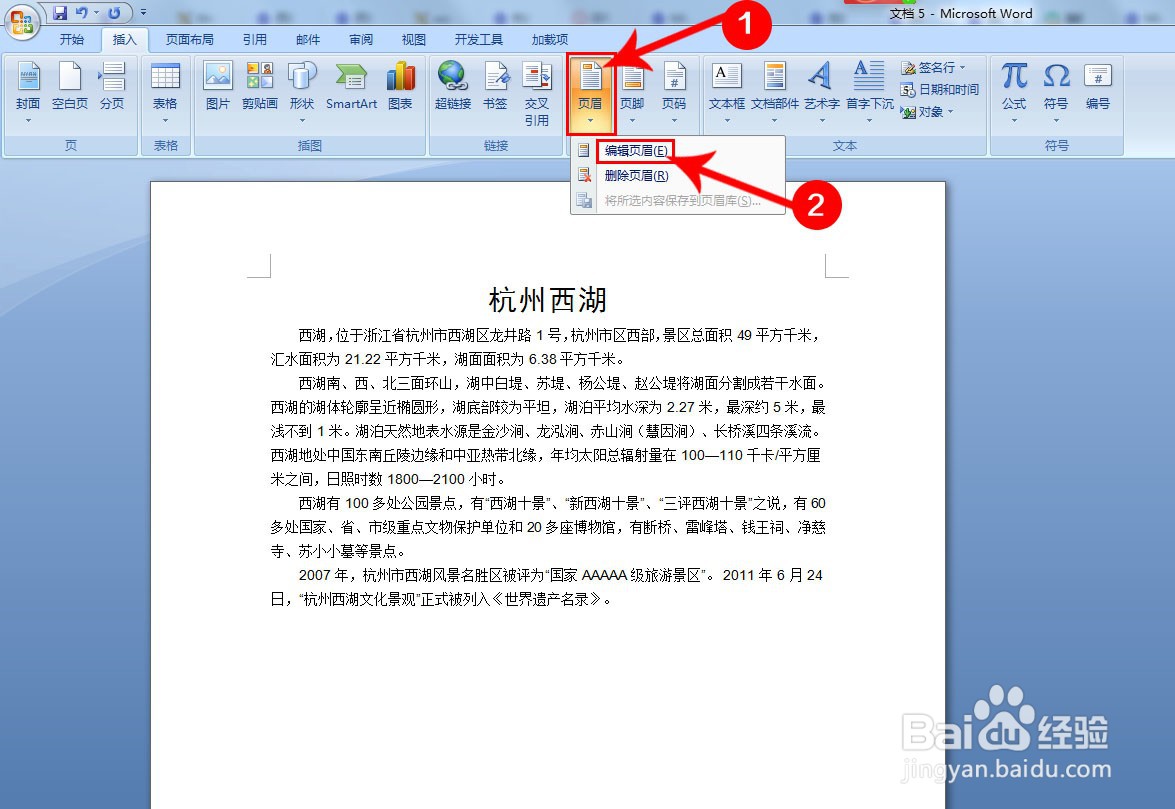
7、单击菜单栏上的“开始”选项。【下方如图所示】

插入页眉编辑
1、单击工具栏❶箭头的“页脚”按钮,接着,单击❷红色箭头框处的“编辑页脚”项。【下方如图所示】

3、❶选住页脚文字(也就是拉黑),❷也可以选择左对齐、居中、右对齐、分散对齐。【下方如图所示】

5、在标记❶处,单击“页码”,标❷单击“设置页码格式”项。【下方如图所示】
